partition type:
p primary (0 primary, 0 extended, 4 free)
e extended
select (default p):
输入“p”,按“enter”,开始创建一个主分区。
select (default p): p
partition number (1-4, default 1):
接下来每步均使用默认值,直接按“enter”。
partition number (1-4, default 1):
first sector (2048-209715199, default 2048):
using default value 2048
last sector, +sectors or +size{k,m,g} (2048-209715199, default 209715199):
using default value 209715199
partition 1 of type linux and of size 100 gib is set
command (m for help):
输入“p”,按“enter”,查看新建分区的详细信息。
command (m for help): p
disk /dev/vdb: 107.4 gb, 107374182400 bytes, 209715200 sectors
units = sectors of 1 * 512 = 512 bytes
sector size (logical/physical): 512 bytes / 512 bytes
i/o size (minimum/optimal): 512 bytes / 512 bytes
disk label type: dos
disk identifier: 0x3e9baf68
device boot start end blocks id system
/dev/vdb1 2048 209715199 104856576 83 linux
command (m for help):
输入“w”,按“enter”,将分区结果写入分区表中。
command (m for help): w
the partition table has been altered!
calling ioctl() to re-read partition table.
syncing disks.
执行以下命令,将新的分区表变更同步至操作系统。
partprobe
### 4.设置分区文件系统格式
执行以下命令,将新建分区文件系统设为系统所需格式。
mkfs -t 文件系统格式 /dev/vdb1
以设置文件系统为“ext4”为例:
mkfs -t ext4 /dev/vdb1
[root@server-c00ef8c3-710d-4708-9cde-2c864e7c03e2 ~]# mkfs -t ext4 /dev/vdb1
mke2fs 1.42.9 (28-dec-2013)
filesystem label=
os type: linux
block size=4096 (log=2)
fragment size=4096 (log=2)
stride=0 blocks, stripe width=0 blocks
6553600 inodes, 26214144 blocks
1310707 blocks (5.00%) reserved for the super user
first data block=0
maximum filesystem blocks=2174746624
800 block groups
32768 blocks per group, 32768 fragments per group
8192 inodes per group
superblock backups stored on blocks:
32768, 98304, 163840, 229376, 294912, 819200, 884736, 1605632, 2654208,
4096000, 7962624, 11239424, 20480000, 23887872
allocating group tables: done
writing inode tables: done
creating journal (32768 blocks): done
writing superblocks and filesystem accounting information: done
### 5.挂载分区
执行以下命令,新建挂载目录。
mkdir 挂载目录
以新建挂载目录“/data”为例:
mkdir /data
执行以下命令,将新建分区挂载到创建的目录下。
mount 磁盘分区 挂载目录
以挂载新建分区“/dev/vdb1”至“/data”为例:
mount /dev/vdb1 /data
执行以下命令,查看挂载结果。
df -th
[root@server-c00ef8c3-710d-4708-9cde-2c864e7c03e2 ~]# df -th
filesystem type size used avail use% mounted on
devtmpfs devtmpfs 8.4g 0 8.4g 0% /dev
tmpfs tmpfs 8.4g 0 8.4g 0% /dev/shm
tmpfs tmpfs 8.4g 9.0m 8.4g 1% /run
tmpfs tmpfs 8.4g 0 8.4g 0% /sys/fs/cgroup
/dev/vda1 ext4 43g 2.4g 38g 6% /
tmpfs tmpfs 1.7g 0 1.7g 0% /run/user/0
/dev/vdb1 ext4 106g 63m 101g 1% /data
### 6.设置开机自动挂载磁盘分区
执行如下命令,查询磁盘分区的uuid。
blkid 磁盘分区
以查询磁盘分区“/dev/vdb1”的uuid为例:
blkid /dev/vdb1
[root@server-c00ef8c3-710d-4708-9cde-2c864e7c03e2 ~]# blkid /dev/vdb1
/dev/vdb1: uuid=“6a366ae5-7066-4b5c-8ca1-401345dee29d” type=“ext4”
执行以下命令,使用vi编辑器打开“fstab”文件。
vi /etc/fstab
在文件后添加一行:
uuid=6a366ae5-7066-4b5c-8ca1-401345dee29d /mnt/sdc ext4 defaults 0 2
**参数说明如下:**
第一列为uuid,此处填写1中查询到的磁盘分区的uuid。
第二列为磁盘分区的挂载目录,可以通过df -th命令查询。
第三列为磁盘分区的文件系统格式, 可以通过df -th命令查询。
第四列为磁盘分区的挂载选项,此处通常设置为defaults即可。
第五列为linux dump备份选项。
0表示不使用linux dump备份。现在通常不使用dump备份,此处设置为0即可。
**网上学习资料一大堆,但如果学到的知识不成体系,遇到问题时只是浅尝辄止,不再深入研究,那么很难做到真正的技术提升。**
**[需要这份系统化的资料的朋友,可以点击这里获取!](https://bbs.csdn.net/topics/618542503)**
**一个人可以走的很快,但一群人才能走的更远!不论你是正从事it行业的老鸟或是对it行业感兴趣的新人,都欢迎加入我们的的圈子(技术交流、学习资源、职场吐槽、大厂内推、面试辅导),让我们一起学习成长!**



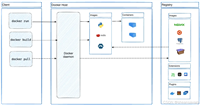
发表评论